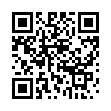ウェブリンク
- SIERRA TRADING POST アウトレット個人輸入ガイド 海外のアウトレットショップからの個人輸入を紹介。アウトレットだけに、商品の入れ替わりが激しいので毎日チェックして掘り出し物をGET!
- VALUE DOMAIN:バリュードメイン ドメイン代行サービスとWebサービスxrea / coreserver / coreblog.jpを運営しています。このブログはこちらでドメイン・Webスペースを借りています。かなりおすすめ。
- web TOWN トライアングル 山口県のタウン情報誌「とらいあんぐる」のウェブサイトです。
- シーカヤック野塾練試会 積極的なメンバーが集まるシーカヤックスクール。行く度に新しい刺激を受けて帰ってきます。シーカヤックって、こんなにおもしろかったっけ?カヤック技術を磨くならココへ!
- ドロップボックス 大事なデータは @Dropbox でどこからでもアクセス。2GB アカウントが無料! http://db.tt/gwHnIoh ←このリンクからだとアナタにもワタシにも250MBのボーナスがもらえます。スマホとPCのデータやりとりに。仲間との写真や動画のやりとりに。便利すぎて涙が出ます。
- ノーライトデザイン 北海道で”旅”の道具を作り出しているビルダーです。北の海で鍛えられた、優れたシーカヤックを生み出しています。シーカヤックカラー選択ページは超便利!でも他社のを買う人は使っちゃダメよ。
- ボウシ.コム 市販の帽子ではなかなかサイズが合わないビッグな私も安心の帽子専門店です。オリジナル刺繍も入れてもらえます。
- メルヘンチャペル 出張のついでにお店に寄らせてもらっただけなのですが、そこで教えてもらったフォワードストロークがなければこんなにカヤックを楽しめなかったかもしれません。今度はカヤックを持って行きたいです。
- 山口アウトドアスポーツネットワーク&キッチンぱどる 錦川でカヌーするなら山口アウトドア!錦川の源流・支流と支流の支流から河口までを最も熟知したリバーガイドです。全くの初心者から上級者まで、参加者のレベルと水量と季節に合わせた最適なフィールドを選んでくれます。小学生からやんちゃなオトナまで楽しめる沢登り・シャワートレッキングも。新しいフィールドを日々探しているので、毎回違うところへ連れて行ってもらえます。キッチンぱどるは開店日を確認してからご来店ください(笑)
ブログリンク
- ayu happy? 「たーのしー」「おいしー」「だってー」と何も考えてなさそうで実は深い深い考えがある(らしい)あるみちゃんのブログです。
- j-labo スーパースキーヤー&クライマー&フォトグラファーshindyくんのブログが登場!カッケー写真と山の話題がたっぷり!
- kayakerへの道(笑) 全く新しい人生を始めてしまったけんとさんのブログです。
- Morry's Life moujiさん経由で出会ったMorryさんのブログです。スノーボードや登山に幅広く活動中です。息子さんの笑顔がまぶしい!
- Slow Time in BLUE 現在出演回数が最多になってきたシーカヤッカー・スキーヤー・マウンテニアリストmoujiさんの行動の軌跡です。
- いいさ、これで 世界平和を愛するが世界征服を企むグルメカヤッカー・フォトグラファー・ピアニスト・アフィリエイター・マゼマゼール。「牛小屋のアイス」まぜまぜしたくなります。
- しぇりい日記 彼女が川に来るときはなぜか独身男性がいない、そんな時につかまえた野人さんとしぇりいさんの新生活の軌跡です。二人のベイビーはやっぱり二人に似るのか!?乞うご期待!
- つぶやき 大学時代からのお友達。最近新しい生命を宿して退職し、ブログを始めました。そして無事に日本の人口は増加しました。いつも飄々としているように見えてしっかりと二人のママさんやってます。
- ぼちぼちいきましょ (カヤックとか車とか‥) リバーカヤッカーshinさんのブログです。思考のプロセスが似ているというか(比べ物にならないくらい深いですが)とても面白く拝見しています。
- よんでますよ、KIHA☆MANさん スノーボードにサイクリングと芸北でマルチに活動されてる鉄人KIHA☆MANさんのブログです。
- カヌー(カヤック)を楽しむ 大分のアウトフィールド店主さん。私の未知の世界のカヌー競技の模様が満載です。
- シーカヤックを漕いで tanakaさんの写真いっぱい動画いっぱいツーリングランチもアリのブログです。
- シーカヤック・メモランダム tukaraさんのシーカヤック・スキーや道具に関する考察と動画満載のブログです。
- スキー馬鹿!! テレマークもアルペンも飛び系もモーグルもポンツーンもこなすマルチハイパースキーヤーヒデさんのブログです。
- センチメンタルプライス 大山で出会った山本隊長さまのブログです!30年ぶりにスキー復活とか!フィールドでお会いしたらよろしくお願いします!
- パドラーズブログ 初めてのロールがハンドロールだったり未だ沈脱経験なしとかいう伝説のパドラー、ハーラーさんのブログです。
- パンダ先生のBlog in naturum 「パンダ先生のほのぼのBlog、シーカヤッカーです。」(笑)シーカヤックマラソン優勝歴を持ち、ブログはいつも溢れんばかりのコメントで埋め尽くされています。
- 外遊帳+ 川へ海へカヤックと釣竿を持って駆け回るしろ~さんのブログです。
- 旅路はいつも快晴 嵐を呼ぶ男!?雨を呼ぶ男?!実は晴れ男!のたきびさんのファルトとキャンプとクッキングのブログです。
- 普通の出来事+カヤック 御岳でバリバリ練習されているよこぱぱさんのブログです。あっという間に追い越されてしまいました。今度こっちきたらいろいろ教えてください!
- 義足のシーカヤック乗り航海日誌 志度湾を中心に冬でも漕ぎまくるkagamiさんのブログです。海と料理と食べモノ満載!
- 野遊び日記 トレッカー・シーカヤッカー・リバーカヤッカーfusaiさんの野外活動記録です。
- 青い森からこんにちは カーリングギアもネットで買える!青森県カーリング協会の事務局でもある石田スポーツさんところのブログです!
- 風と波と潮流と 香川支部長の志度湾シーカヤッククラブや香川の風景にまつわるあれやこれやのブログです。
- ~今日も登ってしまいました~ タイトルから分かるとおり、山に登りまくりなtamaさんのブログです。気がつくといつも写真を撮ってるだけあって、写真が豊富で見ごたえあります。